Навигация
4. Операции с файлами
Для работы с файлами в Norton Commander используют следующие клавший
[Shift] + [F4] создание нового файла
[F4] редактирование файла
[F3] просмотр файла
[F5] копирование файла
[F6] перемещение файла
[Alt] + [F7] поиск файла
[F8] удаление файла
[Insert] выделение файла
В NC можно работать в 2-х режимах:
- редактирования;
- просмотра.
Создание текстового файла с помощью встроенного редактора (Shift + F4)
Для создания нового текстового файла в текущем каталоге необходимо:
- нажать комбинацию клавиш [Shift] + [F4];
- в появившемся окне ввести имя создаваемого файла;
- нажать клавишу [Enter].
Задание:
Создайте текстовый файл text.txt, выполнив действия:
- нажать [Shift]+[F4];
- в появившемся окне ввести имя файла text.txt;
- нажать клавишу [Enter].
После выполнения этих действий начинает свою работу текстовый редактор Norton Commander.
Редактор Norton Commander.
Редактор позволяет осуществлять ввод и редактирование текстовых файлов. Он обладает следующими возможностями:
- работа с фрагментами (блоками) текста;
- встроенный калькулятор;
- поиск и замена необходимого фрагмента текста и т.д.
Символы набираемого на клавиатуре текста появляются в той позиции, на которую показывает курсор. Дли перехода на новую строку нажимается клавиша [Enter].
Клавиши переключения алфавита (русский/латинский) зависят от программного обеспечения:
- [Ctrl] (чаще всего);
- правая и левая клавиши [Shift]; -[Alt] и т.д.
Для удаления символов и строк можно использовать клавиши:
[Del] Удаление символа, на который указывает курсор.
[ß] Удаление символа слева от курсора.
[Ctrl]+[У] Удаление строки.
[Ctrl]+[К] Удаление текста от текущего положения курсора до конца курсора строки.
Курсор перемещается с помощью клавиш перемещения курсора. Кроме того, его можно перемещать по тексту с помощью клавиш быстрого перемещения:
[PgUp] и [PgDn] На страницу (экран) вверх и вниз.
[Ноmе] и [End] На начало и конец редактируемой строки.
[Ctrl] + [Home] На начало редактируемого файла.
[Ctrl] + [End] На конец редактируемого файла.
При редактировании файла можно использовать следующие функциональные клавиши:
[F1] Вывод на экран справки .
[F2] Сохранить редактируемый файл под собственным именем.
[Shift] + [F2] Сохранить отредактированный файл под другим именем.
[Shift] + [F10] Сохранить отредактированный файл и выйти из редактора.
[F7] Поиск текста в редактируемом файле.
Выход из редактора осуществляется .нажатием клавиши [F10] или [Esc].
Наберите следующий текст:
Редактор Norton Commander позволяет осуществлять ввод и редактирование текстовых файлов. Он обладает следующими возможностями:
- работа с фрагментами;
- встроенный калькулятор;
поиск и замена необходимого фрагмента текста.
После набора текста выполните следующие действия:
- сохранить набранный текст, нажав клавишу [F2];
- нажать клавишу [F10] для выхода из редактора.
Редактирование существующего файла.
Для редактирования существующего файла необходимо:
- выделить его на панели;
- нажать клавишу [F4] (для входа в режим редактирования).
После выполнения этих действий происходит переход в режим редактирования.
Задание:
В текстовом файле text.txt сделайте следующие изменения:
Редактор Norton Commander позволяет осуществлять ввод и редактирование текстовых файлов. Он обладает следующими возможностями:
- работа с фрагментами;
- встроенный калькулятор:
- поиск и замена подстроки в тексте.
После редактирования для сохранения сделанных изменений в файле text.txt выполните следующие действия:
- нажать клавишу [Esc];
- в появившемся меню выбрать пункт Сохранить;
- нажать [Enter].
Просмотр текстового файла.
Для просмотра текстового файла необходимо:
- выделить файл на панели;
- нажать клавишу [F3].
После выполнения этих действий происходит переход в режим просмотра файла.
Просмотр файла осуществляется с помощью клавиш управления курсором, а также клавишами быстрого перемещения:
[PgUp] и [PgDn] На страницу (экран) вверх и вниз.
[Ноmе] и [End] Перемещение к началу или концу файла.
При просмотре файла так же, как и в режиме редактирования, можно осуществлять поиск требуемого фрагмента текста. Для этого необходимо:
- нажать клавишу [F7];
- в появившемся окне набрать фрагмент текста для поиска;
- нажать клавишу [Enter].
Выход из режима проcмотра происходит по нажатию клавиши [F10] или [Esc].
Задание:
Просмотреть файл text.txt, выполнив действия:
- выделить файл text.txt на панели;
- нажать клавишу [F3];
- выйти из режима просмотра, нажав [Esc].
Копирование файлов.
Для копирования файла необходимо:
- на активной панели (источник) установить исходный каталог и выделить копируемый файл;
- на другой панели (приемник) установить каталог, в который будет произведено копирование;
- нажать клавишу [F5] (на экране появляется запрос на подтверждение копирования);
- для осуществления копирования нажать клавишу [Enter], для отмены [Esc].
Задание:
Скопировать файл text.txt на дискету.
- вставить отформатированную дискету в дисковод А;
- нажать комбинацию клавиш [Alt] + [F2] (правая панель). В появившемся окне выбрать диск А и нажать [Enter];
- на активной панели (левая панель) выделить файл text.txt;
- нажать клавишу [F5] и [Enter];
- вынуть дискету го дисковода А;
Задание:
Скопировать файл text.txt с дискеты в каталог DOCUMENT, выполнив действия:
- вставить дискету, содержащую файл text.txt, в дисковод А;
- нажать комбинацию клавиш [Alt] + [F2] (правая панель). В появившемся окне выбрать диск А и [Enter];
- на активной панели (левая панель) перейти в каталог DOCUMENT;
- перейти на правую панель, нажав клавишу [Tab];
- выделить файл text.txt и нажать [F5];
- [Enter];
- вынуть дискету из дисковода А;
Задание:
Скопировать файл text.txt из каталога DOCUMENT в каталог TEXT, выполнив действия:
- на активной панели (левая панель) выделить файл text.txt;
- нажать [Alt] + [F2] (правая панель). Выбрать диск С и [Enter];
- перейти на правую панель, нажав клавишу [Tab];
- перейти в каталог TEXT, выделив строку ".." и нажав [Enter];
- нажать [Tab] для перехода на левую панель;
- нажать [F5] и подтвердить копирование нажатием [Enter].
Перенос файлов.
Для переноса файла необходимо:
- на активной панели (источник) установить исходный каталог и выделить переносимый файл;
- на другой панели (приемник) установить каталог, в который будет произведен перенос;
- нажать клавишу [F6] (на экране появляется запрос на подтверждение копирования);
- для осуществления перемещения нажать клавишу [Enter], для отмены [Esc].
Задание:
Переместите файл text.txt с дискеты в каталог DOCUMENT, выполнив действия:
- вставить дискету, содержащую файл text.txt, в дисковод А;
- нажать комбинацию клавиш [Alt] + [F2] (правая панель). В появившемся окне выбрать диск А и [Enter];
- на активной панели (левая панель) перейти в каталог DOCUMENT;
- перейти на правую панель, нажав клавишу [Tab];
- выделить файл text.txt и нажать [F6];
- [Enter];
- вынуть дискету из дисковода А;
Печать файлов
Выполнение этого пункта работы необходимо производить на компьютере с подключенным печатающим устройством (принтером). Перед началом работы включите принтер и заправьте в него лист бумаги. Печать файла осуществляется с помощью команды копирования [F5].
Для выполнения печати файла необходимо:
- выделить требуемый для печати файл на активной панели;
- нажать клавишу [F5];
- в появившемся окне набрать имя печатающего устройства (PRN) и нажать клавишу [Enter].
В процессе печати файла на экране выводится полоска-диаграмма, наглядно изображающая процесс копирования файла на печатающее устройство. Если принтер не готов к печати (конец листа, обрыв ленты и т.д.), на экране появляется запрос на продолжение печати.
В этом случае необходимо:
- подготовить печатающее устройство (не выключая его) к работе (вставить лист бумаги, склеить ленту и т.д.);
- используя клавиши управления курсором, выбрать пункт Повторить для продолжения печати либо Отмена для ее отмены;
- нажать клавишу [Enter].
Задание:
Напечатать файл text.txt, выполнив действия:
- включить принтер и вставить лист бумаги;
- выделить на активной панели файл text.txt и нажать [F5];
- в появившемся окне набрать PRN;
- нажать [Enter].
Поиск файлов на диске.
Для быстрого поиска файла во всех каталогах на текущем диске надо выполнить следующие действия:
- нажать комбинацию клавиш [Alt] + [F7];
- в поле Найти файл(ы) набрать название файла, который требуется найти;
- выделить пункт Старт;
- нажать клавишу [Enter], и поиск файла начнется.
Если вы забыли имя или расширение файла, то при наборе названия файла можно использовать символ *, который заменяет собой любое количество символов в имени или расширении файла, например:
*.txt - найти все файлы с расширением .txt;
doc.* - найти все файлы с именем doc и любым расширением.
Если вы забыли и имя, и расширение нужного файла, то можно искать по содержанию. Для этого необходимо:
- нажать комбинацию клавиш [Alt] + [F7];
- в поле Найти файл(ы) набрать символы *.*, означающие поиск любого файла;
- в поле Содержащие набрать любую уникальную информацию из нужного файла (например, какое-нибудь слово);
- выделить пункт Старт;
- нажать клавишу [Enter], и поиск файла начнется.
По окончании поиска на экран выводится список найденных файлов.
Удаление файлов.
Для удаления файла необходимо:
- выделить данный файл на панели;
- нажать клавишу [F8];
- в появившемся запросе выделить пункт Удаление для удаления выбранного файла либо Отмена для отмены операции:
-нажать [Enter].
Задание:
Удалить файл text.txt из каталога DOCUMENT, выполнив действия:
Перейти в каталог DOCUMENT.
- выделив на панели строку ".." и нажать клавишу [Enter].
- выделить указателем файл text.txt и [F8];
- подтвердить удаление нажатием [Enter].
Задание:
Удалите файл text.txt из каталога TEXT.
Перейти в каталог TEXT
- выделить на панели строку ".." и [Enter].
- выделайте указателем файл text.txt и нажмите [F8];
- подтвердите удаление нажатием [Enter].
Операции над группой файлов.
Для проведения операции копирования, перемещения и удаления одновременно нескольких файлов необходимо пометить каждый файл, выделив его на панели и нажав клавишу [Insert] (помеченные файлы выделяются цветом). Для снятия пометки необходимо выделить файл и повторно нажать клавишу [Insert]. Далее требуемая операция осуществляется, как описано выше.
Похожие работы
... » компьютера сохранять в своей памяти значимую информацию, извлекать ее в нужный момент для решения текущих задач и дает возможность пользователям опираться в своей работе на такие развитые программные продукты, как операционные системы, программы-оболочки, трансляторы с многочисленных языков программирования (см.ранее); эта «способность» делает АОС действенным средством обучения, а компьютер - ...
... задачи: – изучены назначение и особенности использования файловых менеджеров; – рассмотрены особенности использования свободно-распространяемых программных средств; – рассмотрены основные возможности файлового менеджера Free Commander; – составлено описание порядка работы с файловым менеджером Free Commander; – разработана система заданий для обучения работе с файловым менеджером Free ...
... — выявить и обобщить эти "версии", выделить и поддержать те из них, которые наиболее адекватны научному содержанию, соответствуют теме урока, целям и задачам предмета информатики. Важной особенностью личностно-ориентированного урока является опора на психофизические предпосылки, обусловливающие ученику возможность успешного овладения программным материалом. Для этого нужны индивидуальные ...
... помощью иконки “принтеры ” можно получить сведения о уже установленных принтерах. С помощью иконки “Установка нового оборудования” можно установить новый принтер. Справочная система Windows помогает ответить на любой интересующий вопрос о системе Windows и основных способах работы в ней. Если справочная система была открыта с помощью главнш и меню Windows либо меню Справка папки "Мой компьютер" ...
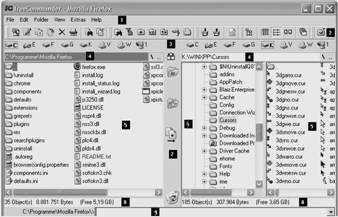

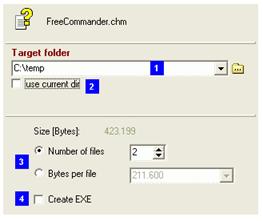
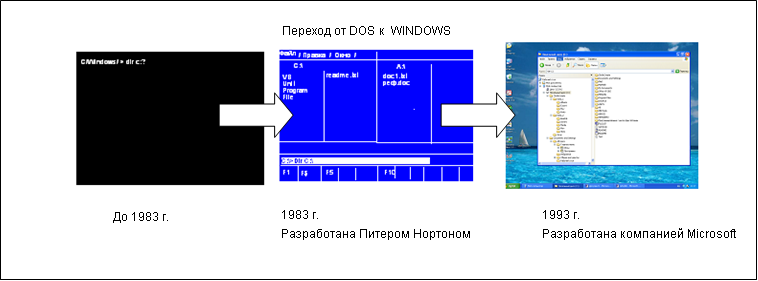
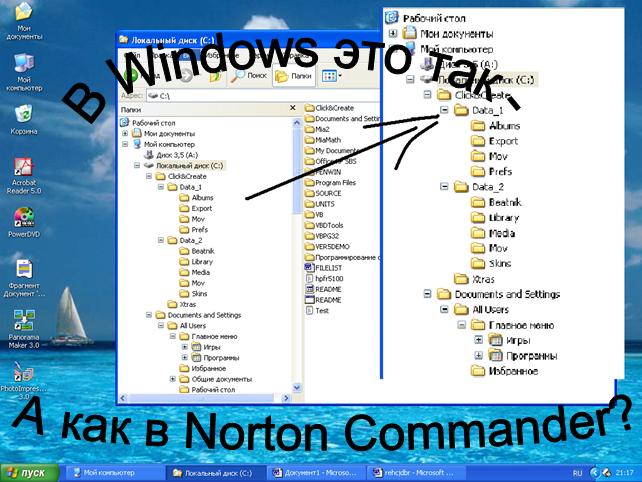
0 комментариев